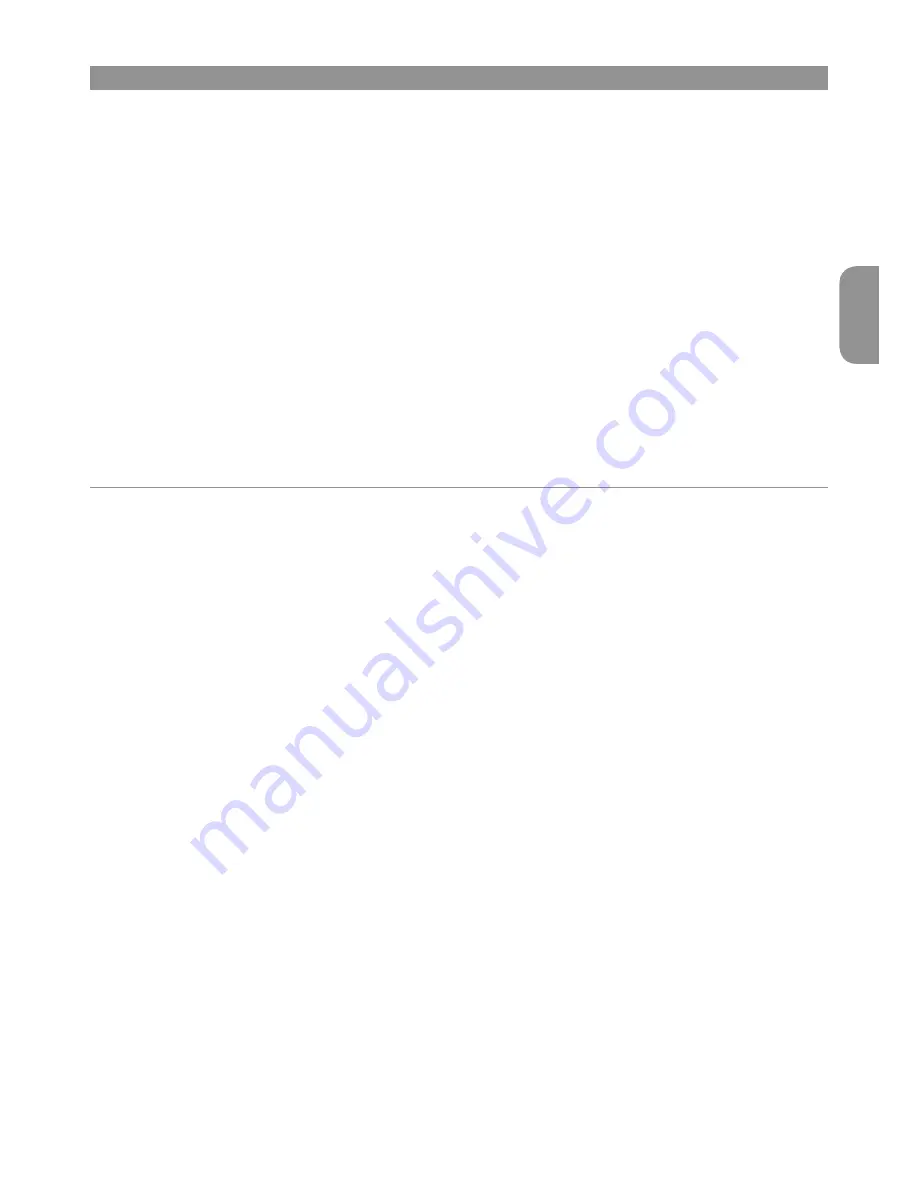
Deutsch
ProjectMix I/O Benutzerhandbuch
19
Cubase-Modus
Gehen Sie in den Cubase-Modus
, indem Sie den Aux 2-Button gedrückt halten, wenn Sie ProjectMix I/O einschalten. Nach der Initialisierung
wird der aktuelle Modus im Display des ProjectMix I/O angezeigt. Der Cubase-Modus funktioniert auch mit der Nuendo-Software von
Steinberg.
PC-Setup
: Schalten Sie ProjectMix I/O im Cubase-Modus ein, starten Sie die Anwendung und wählen Sie Device Setup aus dem Device-
Menü. Klicken Sie dann auf die Karte Add/Remove, um eine Produktliste aufzurufen. Klicken Sie auf Mackie Control, dann auf Add. Klicken
Sie auf die Setup-Karte und wählen Sie Mackie Control in der linken Liste. Wählen Sie für den Ein- und Ausgang jeweils Control. Wählen Sie
dann VST Audio Bay aus und stellen Sie den Master ASIO-Treiber auf ProjectMix Multichannel, klicken Sie dann Apply. Sie können jetzt das
Device Setup-Fenster schließen; ProjectMix I/O übernimmt jetzt die Steuerung von Cubase.
Mac-Setup
: Im ProjectMix I/O-Cubase-Modus starten Sie die Anwendung und wählen Sie Device Setup aus dem Device-Menü. Wählen
Sie das + -Zeichen in der linken oberen Ecke des Device Setup-Fensters. Klicken Sie auf Mackie Control, um das Controller Setup-Fenster zu
öffnen. Wählen Sie für den Ein- und Ausgang jeweils Control. Wählen Sie dann VST Audio Bay aus und stellen Sie den Master ASIO-Treiber
auf ProjectMix Multichannel, klicken Sie dann Apply. Sie können jetzt das Device Setup-Fenster schließen; ProjectMix I/O übernimmt jetzt die
Steuerung von Cubase.
HINWEIS
: Viele Cubase-Funktionen umfassen mehrere Seiten Parameter. Öffnen und schließen Sie Seiten, indem Sie bei gedrückter Alt-Taste
den
t
BANK bzw. BANK
u
-Button drücken.
(Wir haben uns bemüht, für die meisten dieser Cubase-spezifischen Funktionen sämtliche Parameter auf diesen Seiten aufzunehmen. - etwa
die FX-Send- und EQ-Parameter. In Anbetracht der Vielzahl an erhältlichen Plug-Ins und VST-Instrumenten und dass viele darunter allein über
50 Seiten Parameter enthalten, ist es allerdings nahezu unmöglich, sie alle hier aufzuführen. Deshalb haben wir uns auf programmspezifische
Parameter konzentriert. Nicht berücksichtigt haben wir Funktionen, die selbstverständlich sind und solche, auf die an einer anderen Stelle des
Handbuchs eingegangen wird, darunter Kanalfader, MUTE, SOLO, SEL, REC und die Transport-Buttons.)
Um zu blättern, drücken Sie die Tastenkombination ALT+
t
BANK bzw. ALT+ BANK
u
.
Die ProjectMix I/O-Controller-Oberfläche und Cubase
Aux 1-Button (AUX 1): FX Send
Seite 1:
Drehregler 1 – 8 steuern die Aux-Send-Pegel 1 – 8 des ausgewählten Kanals
Seite 2:
Drehregler 1 – 8 steuern Aux-Send-Ein/Aus 1 – 8 des ausgewählten Kanals
Seite 3:
Drehregler 1 – 8 steuern Aux-Send-Pre/Post 1 – 8 des ausgewählten Kanals
Seite 4:
Drehregler 1 – 8 scrollen durch die Send-Zuweisungen des ausgewählten Kanals
Aux 2-Button (AUX 2): Edit FX
Seite 1:
Drehregler 1 scrollt durch FX 1 – 8
Drehregler 2 schaltet die ausgewählten FX aus/ein
Drehregler 3 wählt den Effekt aus, der mit den Drehregler verändert werden soll
Seite 2 ff:
Die Drehregler steuern Plug-In-spezifische Parameter
Aux 3-Button (AUX 3): VST Instruments
Seite 1:
Drehregler 1 scrollt durch VST-Instrumente 1 – 8
Drehregler 2 schaltet ausgewählte VST-Instrumente aus/ein
Drehregler 3 wählt ein anderes VST-Instrument aus
Seite 2 ff:
Die Drehregler steuern VST-Instrument-spezifische Parameter
Aux 4-Button (AUX 4): Master FX Edit
Seite 1:
Drehregler 1 scrollt durch Master-FX 1 – 8
Drehregler 2 schaltet den ausgewählten Master-Effekt aus/ein
Drehregler 3 wählt den Master-Effekt aus
Seite 2 ff:
Die Drehregler steuern Master-Effekt-spezifische Parameter
Cubase-Modus
Содержание ProjectMix I/O
Страница 1: ...Benutzerhandbuch Deutsch...
















































